原来使用PDF编辑器可以快速编辑PDF文件
【迅捷PDF编辑器】PDF编辑太难?迅捷PDF编辑器教你解决!
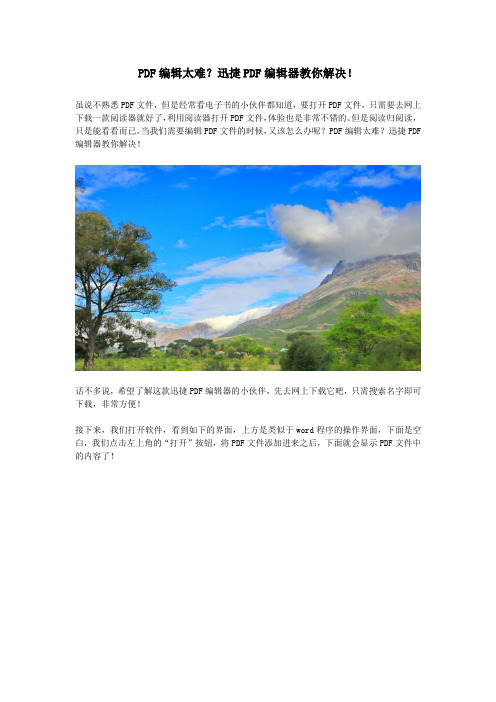
PDF编辑太难?迅捷PDF编辑器教你解决!
虽说不熟悉PDF文件,但是经常看电子书的小伙伴都知道,要打开PDF文件,只需要去网上下载一款阅读器就好了,利用阅读器打开PDF文件,体验也是非常不错的。
但是阅读归阅读,只是能看看而已,当我们需要编辑PDF文件的时候,又该怎么办呢?PDF编辑太难?迅捷PDF 编辑器教你解决!
话不多说,希望了解这款迅捷PDF编辑器的小伙伴,先去网上下载它吧,只需搜索名字即可下载,非常方便!
接下来,我们打开软件,看到如下的界面,上方是类似于word程序的操作界面,下面是空白,我们点击左上角的“打开”按钮,将PDF文件添加进来之后,下面就会显示PDF文件中的内容了!
此时的PDF编辑器,可以当做是一个阅读器使用,因为它只能显示PDF文件中的内容,暂时还不能编辑,那么想要编辑内容怎么办呢?其实,也只需要小小的设置一下即可。
我们点击界面上方的工具-内容编辑-内容编辑工具,然后在出现的菜单中将“全部内容”给勾选上,等到设置完毕之后,返回到之前的显示界面,就会发现编辑器中PDF文件的内容变得可以编辑了!
以前遇上PDF文件,觉得编辑它很难,但是拥有了这款迅捷PDF编辑器,编辑PDF文件,应该就不算是什么难事儿了吧?。
教你使用pdf编辑软件打开和修改pdf文档
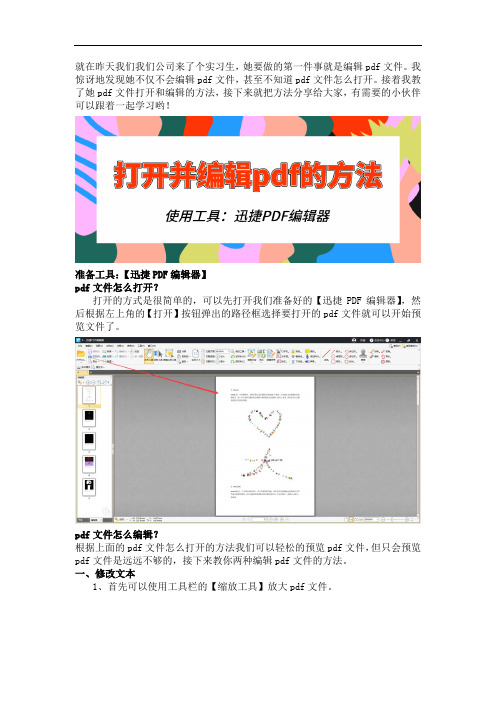
就在昨天我们我们公司来了个实习生,她要做的第一件事就是编辑pdf文件。
我惊讶地发现她不仅不会编辑pdf文件,甚至不知道pdf文件怎么打开。
接着我教了她pdf文件打开和编辑的方法,接下来就把方法分享给大家,有需要的小伙伴可以跟着一起学习哟!
准备工具:【迅捷PDF编辑器】
pdf文件怎么打开?
打开的方式是很简单的,可以先打开我们准备好的【迅捷PDF编辑器】,然后根据左上角的【打开】按钮弹出的路径框选择要打开的pdf文件就可以开始预览文件了。
pdf文件怎么编辑?
根据上面的pdf文件怎么打开的方法我们可以轻松的预览pdf文件,但只会预览pdf文件是远远不够的,接下来教你两种编辑pdf文件的方法。
一、修改文本
1、首先可以使用工具栏的【缩放工具】放大pdf文件。
2、接着选择【编辑内容】的【仅文本】选项就可以激活修改文本功能。
3、然后点击要修改内容的文本块就可以开始修改内容了。
二、添加水印
1、点击菜单栏的【文档】功能,选择【水印】系列下的【添加】功能。
2、接着在【添加水印】框中设置参数,设置参数的同时还可以预览水印效果。
3、然后点击【确定】按钮就可以在pdf文件中出现我们预设的水印了。
以上就是pdf文件怎么打开和pdf文件怎么编辑的方法了。
在我们上述的编辑过程中有小伙伴发现工具栏还有很多编辑方式可以编辑,小伙伴可以根据自己的需要选择编辑的方式哦。
希望以上打开并编辑pdf的方法对你有所帮助。
快速上手使用Adobe Acrobat编辑PDF!

快速上手使用Adobe Acrobat编辑PDF!1. 引言1.1 概述在数字化时代,PDF(Portable Document Format)已成为一种广泛应用的文档格式。
Adobe Acrobat作为最著名和最受欢迎的PDF编辑工具之一,具备强大的功能和用户友好的界面,广泛应用于个人、教育、商业等各个领域。
本文将详细介绍如何快速上手使用Adobe Acrobat进行PDF编辑,帮助读者更有效地处理和管理PDF文件。
1.2 文章结构本文将分为以下几个部分来介绍Adobe Acrobat的使用方法:2. Adobe Acrobat简介:对Adobe Acrobat进行概要介绍,包括软件概述、功能特点以及使用范围。
3. Adobe Acrobat基础操作:详细介绍Adobe Acrobat中常用的基础操作,包括PDF文件的打开与保存,文本编辑功能的实现以及图像编辑与插入操作。
4. Adobe Acrobat高级功能应用:探讨Adobe Acrobat更加高级和专业的功能应用,如加密与安全设置、表单创建与填写指南以及批注与标记工具的详解。
5. 结论与建议:总结文章要点,并提供实践操作建议及持续学习推荐。
1.3 目的本文旨在帮助读者快速上手并熟练使用Adobe Acrobat进行PDF文件编辑。
通过详细介绍软件的各项功能和操作步骤,读者将能够掌握基础编辑技巧,了解高级应用方法,并在实际应用中提高工作效率。
无论是需要简单地修改文本内容、插入图像,还是进行更深入的安全设置或表单创建等复杂操作,Adobe Acrobat 都将成为读者处理PDF文件的得力助手。
接下来我们将进一步展开对Adobe Acrobat的介绍以便于读者快速上手使用该软件。
2. Adobe Acrobat简介2.1 软件概述Adobe Acrobat是一款由Adobe Systems开发的专业软件,用于创建、编辑和管理PDF(Portable Document Format)文件。
WPSOffice如何进行PDF文档的编辑和转换
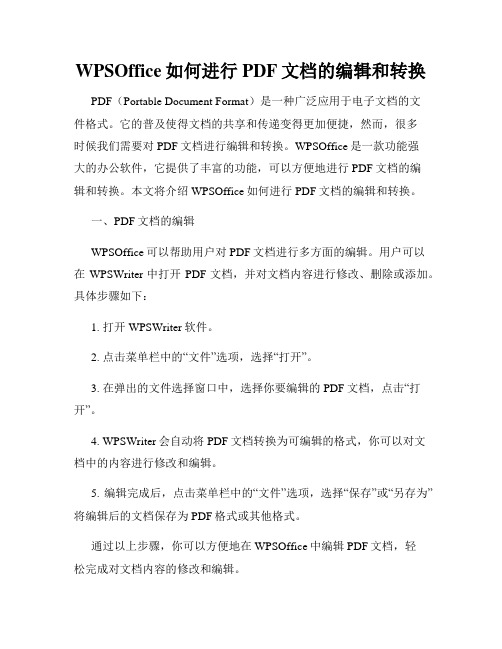
WPSOffice如何进行PDF文档的编辑和转换PDF(Portable Document Format)是一种广泛应用于电子文档的文件格式。
它的普及使得文档的共享和传递变得更加便捷,然而,很多时候我们需要对PDF文档进行编辑和转换。
WPSOffice是一款功能强大的办公软件,它提供了丰富的功能,可以方便地进行PDF文档的编辑和转换。
本文将介绍WPSOffice如何进行PDF文档的编辑和转换。
一、PDF文档的编辑WPSOffice可以帮助用户对PDF文档进行多方面的编辑。
用户可以在WPSWriter中打开PDF文档,并对文档内容进行修改、删除或添加。
具体步骤如下:1. 打开WPSWriter软件。
2. 点击菜单栏中的“文件”选项,选择“打开”。
3. 在弹出的文件选择窗口中,选择你要编辑的PDF文档,点击“打开”。
4. WPSWriter会自动将PDF文档转换为可编辑的格式,你可以对文档中的内容进行修改和编辑。
5. 编辑完成后,点击菜单栏中的“文件”选项,选择“保存”或“另存为”将编辑后的文档保存为PDF格式或其他格式。
通过以上步骤,你可以方便地在WPSOffice中编辑PDF文档,轻松完成对文档内容的修改和编辑。
二、PDF文档的转换WPSOffice支持将PDF文档转换为其他格式,如Word、Excel和PPT等。
这样一来,你可以更灵活地进行文档的编辑和共享。
下面是PDF文档转换的具体步骤:1. 打开WPSWriter软件。
2. 点击菜单栏中的“文件”选项,选择“打开”。
3. 在弹出的文件选择窗口中,选择你要转换的PDF文档,点击“打开”。
4. WPSWriter会自动将PDF文档转换为可编辑的格式。
5. 点击菜单栏中的“文件”选项,选择“另存为”,选择你想要转换到的格式,如Word、Excel或PPT等。
6. 在弹出的保存窗口中,选择保存的路径和文件名,点击“保存”即可完成转换。
通过以上步骤,你可以将PDF文档转换为其他格式,方便地进行编辑和共享。
编辑pdf文件用什么工具?这个编辑器你一定要知道!

编辑pdf文件用什么工具?这个编辑器你一定要知道!
此前小峰有空,就帮朋友修改了一个PDF文档中的内容,没想到朋友这是“上瘾”了,接二连三的就找小峰帮忙,虽说帮帮忙也没什么问题,但是小峰还是觉得,有些事儿吧,还是自力更生比较好!正巧赶上今天有空,小峰就准备做一个PDF文件编辑的图文教程。
话说,你知道PDF文档要如何编辑吗?
小峰今天要借助的是一款叫做迅捷PDF编辑器的工具,因为PDF被Windows系统定义为了不可修改的格式,因此,PDF的编辑一般都是通过第三方的编辑器来完成的,例如这里所说的迅捷PDF编辑器,便是众多编辑器中的一个!
打开迅捷PDF编辑器,想要编辑PDF,首先就得打开PDF,方法也很简单,点击窗口左上角的打开按钮,然后在弹出来的窗口中,将需要编辑的PDF文件选中,双击,这样,文档就能正常被编辑器读取了,呈现出下方的这个画面。
这个时候大家可以先去看看PDF文档中的内容,还跟之前一样,就像是一张图片一样,只能读取里面的内容,还不能编辑修改,那么怎么才能让PDF文档中的内容变得可以修改呢?其实操作也很简单!
我们点击窗口上方的工具,然后在出现的下滑菜单中依次点击内容编辑-内容编辑工具,最后,在菜单中将第一个选项,也就是“全部内容”给勾选上。
返回到此前的界面之后,我们再看PDF文档中的内容,双击一下,它就已经变成可以被编辑修改的状态了!
上述便是小峰今天想要为大家安利的编辑PDF文件的工具了,当然,除了编辑PDF文档中的内容,这款软件还有很多其他的功能,例如删除页面、合并页面、拆分页面、提取页面信息等等,有兴趣的朋友,不妨给小峰留言吧!。
原来在PDF编辑器中去除水印那么简单

PDF文件在电脑中打开后,是不能直接进行编辑操作的,如果我们想要对PDF 文件进行内容编辑,是需要借助工具的,其中比较实用的软件就是PDF编辑软件啦!在PDF编辑器中可以完成很多的编辑操作,如删除原来PDF文件所带水印。
平时我们会在网上下载一些材料,下载的材料大都是PDF格式的,并且带有原网站水印,这样就比较烦人了。
一般小编在删除水印时都是使用PDF编辑器,这样很快就可以将文件中水印标志给去掉了。
以下小编以迅捷PDF编辑器为例,为大家展示一下怎样删除PDF文件中的水印。
1.打开PDF文件
先在电脑中将我们需要的PDF编辑器下载安装完成,接着将其打开,在弹出的软件界面中点击【打开】,选择一下文件,就可以在PDF编辑器中打开文件了。
2.找到删除水印功能
在打开的PDF文件中,我们可以看到带有的水印,这时需要在功能栏处点击【文档】,即可看到水印功能,把鼠标放在水印功能处,选择【全部删除】。
3.确定删除水印
在选择全部删除水印之后,会有一个让我们再次确认删除水印的对话框,我们选中对话框中的【确认】就可以将水印删除了。
删除完水印之后,大家记得将文件保存一下哈!
PDF编辑软件怎么删除水印?现在大家学会了吗?简单的几步就可以完成了,有需要的小伙伴可以收藏学习试试啊!。
pdf文件打开编辑用什么软件?
pdf文件打开编辑用什么软件?
若是以前,很多人都会将PDF文件打开和编辑当成是两个概念,因为熟悉PDF文件的小伙伴都知道,打开PDF需要使用PDF阅读器,而编辑PDF则需要使用PDF编辑器,这是两个不同的软件,自然,打开和编辑也是不能混为一谈的。
但是现在,时代进步了,科技发达了,咱们对付PDF文档也是越发的得心应手了。
如果你现在问pdf文件打开编辑用什么软件?那么小峰就能为你推荐一款两者兼容的软件了,它就是小峰接下来想为大家安利的迅捷PDF编辑器!
一、迅捷PDF编辑器如何打开PDF文件?
虽说小峰今天想要为大家安利的是一款PDF编辑器,但是这款编辑器却同时拥有打开PDF 文档的功能,怎么打开呢?操作很简单!
双击打开迅捷PDF编辑器,之后,我们点击窗口左上角的打开按钮,之后界面中会弹出一个窗口,在这个窗口中,我们找到需要打开的PDF文件,双击就可以了。
之后,我们就可以看到,这个PDF文档中的内容显示在了下方的窗口中。
二、迅捷PDF编辑器如何编辑PDF文件?
其实使用迅捷PDF编辑器来编辑PDF文档,只需要在上述打开文档的基础上加上一个步骤就可以了。
咱们将鼠标移动到上方,找到工具选项,单击一下,之后,再出现的菜单中依次单击内容编辑,内容编辑工具,最后,将全部内容这个选项单击一下。
完成上述的设置之后,咱们返回到软件的窗口中,再看下方的PDF文档内容,就已经可以编
辑了。
上述便是PDF文件打开编辑用什么软件的相关推荐了,当然,作为一款出色的编辑器,迅捷PDF编辑器除了可以简单的编辑PDF文档的内容之外,也还有不少其他的功能,有兴趣的朋友,不妨自行解锁一下吧!。
PDF编辑软件如何用 怎么编辑PDF文件
PDF编辑软件如何用怎么编辑PDF文件PDF文件现在都可以见到,上班用的到,有些是有错误的,可以编辑PDF文件,PDF编辑软件如何用,怎么编辑PDF文件?许多人或许了解,但不知道,阅读到底就知道了。
1、首先安装迅捷PDF编辑器并打开PDF文件,PDF文件最好放在一个文件夹里,这里点击文件下面的打开就可以。
2、这里是注释,可以为PDF文件添加注释,说明自己在这做过什么,也方便快速查找。
3、添加好文件之后就是编辑修改PDF文件啦,点击图片中的按钮修改PDF文件,也可以全屏移动鼠标到编辑内容,然后在需要修改的文件上双击。
4、在空白的地方可以添加文本,点击工具添加文本工具,就可
以在空白处输入文本内容。
5、这是编辑好的PDF文件,文件弄好之后可以看到缩略图,右边是PDF文件大图。
6、PDF文件编辑修改完成后,在关闭的时候记得保存,PDF文件
编辑就是这样,用快捷键保存更快,最后一定要记得保存。
PDF编辑软件如何用,怎么编辑PDF文件就到这里了,可以自己去试试,操作还有很多,要花很多时间去学,学无止境的,大家赶快去学习吧。
PDF文件编辑教程
怎样对pdf文件进行编辑一般情况下,我们都只是打开过PDF文档来进行阅读,有时候想要修改这个PDF文档,发觉是修改不了的,那么有什么方法可以编辑自己想要的PDF文档吗?方法是有的,下面我们一起看看怎样对PDF文档进行编辑吧!•PdfEdit编辑器•步骤/方法1.首先我们需要做的就是到网上去下载一款名为Pdfedit的编辑软件,下载完成之后解压并安装即可。
2.我们安装完成这款Pdf编辑器之后,选择菜单栏上的文件选项,在下拉列表中选择打开选项,也可以按快捷键Ctrl+O,如图所示:3.然后浏览到你想要编辑的Pdf文档,选择要编辑的Pdf文档并且打开,如图所示:4.打开一个Pdf的文档之后,我们可以看到Pdf编辑器的菜单栏上多了很好选项,那是因为有了Pdf文档进行编辑,这些选项才会显示出来,如图所示:5.从编辑器窗口中,我们可以看到这个Pdf文档有多少个页面,如图所示:6.我们可以选择编辑器窗口中的菜单栏上的下一页和上一页按钮对要编辑的页面进行选择,也可以对页面进行放大和缩小,也可以新建和删除,只要把鼠标移至相应的位置,都会弹出一个小提示窗口,说明该按钮的功能,如图所示:7.我们可以用鼠标拉动选中文字,然后在右边窗口中选择Text选项,在右边用鼠标单击选中,就可以对文字进行修改,如图所示:8.用鼠标选中该文字之后,我们也可以按键盘上的Del键对其文字进行删除。
9.同样,我们也可以为Pdf文档添加一个图像进来,选择菜单栏上的对象,然后选择下拉列表中的添加图像,再选择右边的选项,如图所示:10.Pdf文档中,我们最常用的还是编辑字体了,只要选中想要编辑的字体,在窗口右边就会了属性窗口,我们可以对字体的颜色,大小等,进行设置,如图所示:11.这些尽尽是Pdf文档的一些简单的编辑,更多高级教程请在菜单栏上选择帮助,然后在下拉列表中选择用户手册,会弹出一个下载对话框,我们只需要进行下载即可,下载完成之后进行阅读即可学习高级编辑功能,如图所示:12.不同下载软件弹出的下载对话框是不一样的,大家根据自己的下载软件设置进行下载即可,保存路径大家自己定,如图所示:13.这样对Pdf的基本编辑就完成了,当然Pdf还有很多高级功能,还要自己阅读用户手册进行学习。
教你用编辑器修改手中的pdf文件
不管是平时娱乐还是日常工作我们都会经常接触到pdf格式的文件,因为pdf 文件能够有效的避免文件出现乱码的情况。
然而我们手中的pdf怎么编辑呢?接下来教你一个高效编辑pdf文件的方法。
导入文件:
由于电脑本身是不支持进行pdf编辑的,因此可以借助迅捷PDF编辑器去修改手中的PDF文件。
然而拿到编辑器后首先要做的则是将需要修改的pdf文件导入到编辑器中。
认识界面:
PDF文件导入成功后可以率先对编辑器的内容进行了解,例如我们看到编辑栏有手形工具、选取工具、编辑内容、添加和编辑表单等诸多pdf编辑功能,每个按钮都有对应的处理方式。
除了编辑栏外菜单栏的文件、编辑、视频和文档等按钮也对应有不少pdf编辑功能,根据自身需求选择所需编辑方式即可。
修改文本:
接着如果想要修改pdf的文本内容则可以通过编辑栏选择内容编辑按钮的‘仅文本’模式,如果想修改图像或形状也可以选择相应的编辑方式。
编辑方式切换好后,将鼠标移至需要修改的区域并双击,当指针闪烁时就可以开始对文本内容进行修改了。
保存文件:
修改完pdf内容后点击菜单栏的文件按钮,可以看到下方有保存、保存为和另存为副本等多种文件存储方式,不同按钮对应的保存方式也会有所区别,根据自身需求选择对应的存储方式即可。
pdf怎么编辑?上述就是快速编辑pdf文件的方法了,当然,有编辑文本以外的需求也可以选择对应调整方式进行修改哟!。
- 1、下载文档前请自行甄别文档内容的完整性,平台不提供额外的编辑、内容补充、找答案等附加服务。
- 2、"仅部分预览"的文档,不可在线预览部分如存在完整性等问题,可反馈申请退款(可完整预览的文档不适用该条件!)。
- 3、如文档侵犯您的权益,请联系客服反馈,我们会尽快为您处理(人工客服工作时间:9:00-18:30)。
PDF文件是一种很常见的文件,可是对于这种格式的文件很多人对它的操作并不了解。
比如说怎样打开PDF文件?打开之后又根据我们需求对它怎样进行编辑。
以下小编给大家详细分享编辑PDF文件的一些内容,大家可以一起跟着小编操作呀。
PDF编辑器功能解读:
大家在word文档中进行过内容的编辑,同样我们在PDF编辑器中可以进行相似的操作。
如常见的插入图片、添加水印、文字内容的删改。
还有一些不经常用到的功能,如插入页面、数字签名、加密、文件分割。
1)打开PDF文件
在进行文件编辑之前,我们先需要将电脑里对应的PDF编辑器给打开,然后点击一下页面左上角的“打开”,将PDF文件给添加一下。
不太熟悉该软件功能的小伙伴,可以摸索一下熟悉功能。
2)添加文件背景
添加PDF文件背景,在该编辑器中也是可以实现的。
点击功能栏中的“文档”
功能,添加背景的功能就在其中,我们将鼠标滑到“背景”处,可以看到添加指示。
在弹出“添加背景”的对话框中,我们可以先将文件的背景色选择一下,再根据需求将不透明度和页面范围做一下调整,做出的这些调整在预览页面中可以看到添加背景的效果。
完成设置的调整之后,点击确定,将文件保存一下就好了。
3)标记文本内容
有时我们需要将文件中的重要部分做一下标记,这样打开文件后,这些内容就
显而易见了。
如我们点击一下“工具”,之后我们可以看到“注释和标记”,选择“高亮文本工具”就可以了。
在文件中将需要的内容选中一下,就可以看到标记了,在关闭文件之前要记得保存一下文件哦!
现在大家是不是已经对上面小编使用的PDF编辑器的编辑功能有所了解了呢?打开PDF文件是一件很简单的操作,并且对需要的文件进行内容编辑也很简单哦。
有兴趣的小伙伴可以学习下。
